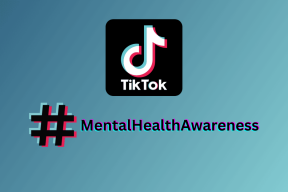Microsoft Excel'de Dış Bağlantı Referanslarını Bulma, Kırma ve Kaldırma
Çeşitli / / April 06, 2023
Microsoft Excel en çok kullanılanlardan biridir. Elektronik tablo yazılımı programlar. Kullanıcıların harici veri kaynaklarına başvurmasına olanak tanıyan veri görselleştirme ve analiz yetenekleri sunar. Bu nedenle, çalışma kitabının dışındaki kaynaklara başvuran bir Excel çalışma sayfasına sahip olmak yaygın bir durumdur. Ne yazık ki, Excel şu anda bir çalışma kitabındaki tüm dış referansları otomatik olarak tanımlayan bir çözüm sunmamaktadır.

Bu nedenle, Excel dosyanızda bir dış referansa giden hatalı bir bağlantınız varsa, bu bağlantıyı belirlemek için manuel yöntemlere güvenmeniz gerekebilir. Aynı zamanda, Microsoft Excel dosyanızdaki harici bir referansa giden bağlantıyı da kesebilirsiniz. Aşağıdaki adımlar, Excel'de dış bağlantı referanslarını bulmanıza, kesmenize ve kaldırmanıza yardımcı olacaktır.
Microsoft Excel'de Dış Bağlantı Referanslarını Bulma
Bir veri analizi ve görselleştirme aracı olarak Microsoft Excel, farklı biçimlerde içeriğe izin verir. Bu nedenle, grafik gibi nesneleri görüntülerken formüllerde metin ve sayı özelliğini görmeniz olasıdır. Farklı içerik türleri, harici bağlantılar ararken farklı yaklaşımlara ihtiyaç duyabileceğiniz anlamına gelir. Farklı dış referans türleri için Excel'de referansları nasıl bulacağınız aşağıda açıklanmıştır.
Formüllerde Kullanılan Dış Bağlantılar Nasıl Bulunur?
Bir Microsoft Excel dosyasının uzantısı, Excel sürümüne ve makroların varlığına bağlı olarak .XLS, .XLSX, .XLSM arasında değişir. Ancak, başka bir çalışma kitabına atıfta bulunan bir Excel dosyasında, dosya uzantısı .XL biçiminde gösterilir. Dosya uzantısı adını kullanarak, formüller içindeki harici bağlantıları arayabilirsiniz. Bunu nasıl yapacağınız aşağıda açıklanmıştır.
Aşama 1: Görev Çubuğundaki Başlat düğmesine tıklayın ve yazın mükemmel Uygulamayı aramak için

Adım 2: Sonuçlardan, açmak için Microsoft Excel uygulamasına veya belgesine tıklayın.
Aşama 3: Bul ve Değiştir iletişim kutusunu başlatmak için klavyenizde Control + F tuşlarına tıklayın. Alternatif olarak, Microsoft Şeridinin Giriş sekmesindeki Bul ve Seç düğmesine tıklayın.

Adım 4: Aranan kutusuna .XL yazın.
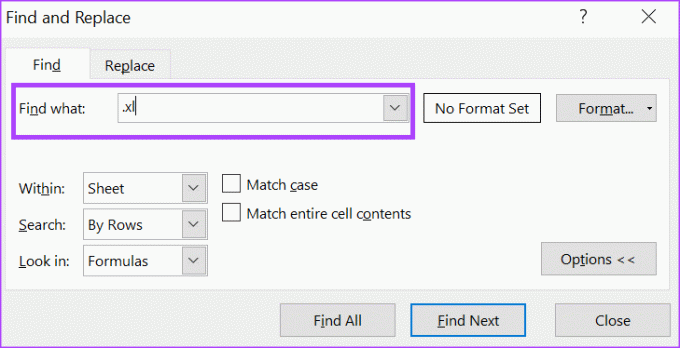
Adım 5: Bul ve Değiştir iletişim kutusunun İçinde bölümünde, açılır listeye tıklayın ve Çalışma Kitabı'nı seçin.
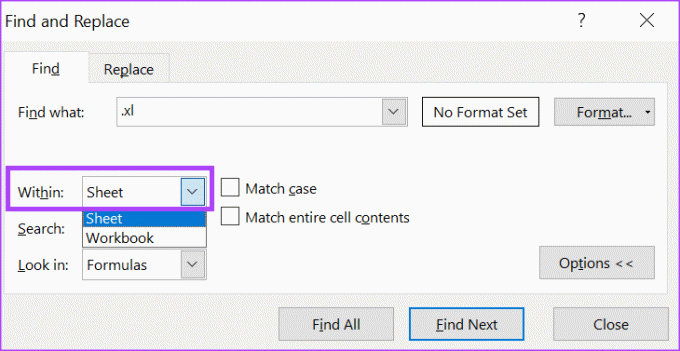
Adım 6: Bul ve Değiştir iletişim kutusunun Bakılacak yer bölümünde açılır listeye tıklayın ve Formüller'i seçin.

Adım 7: Çalışma kitabında dış referansları aramak için iletişim kutusunun altındaki Tümünü Bul'a tıklayın.

Tanımlı İsimlerde Kullanılan Dış Bağlantılar Nasıl Bulunur?
Microsoft Excel'de, tek bir hücreyi veya bir hücre aralığını adlandırabilirsiniz. Bu adlandırılmış hücrelere, hücre referansı yerine adla da başvurulabilir. Bunun bir yararı, çalışma sayfanızdaki formüllerin daha kolay anlaşılmasını sağlamasıdır. Excel çalışma kitabınızda tanımlı adlarınız varsa, bunları nasıl bulacağınız aşağıda açıklanmıştır.
Aşama 1: Microsoft Excel Şeridinde, Formüller sekmesine tıklayın.

Adım 2: Tanımlı Adlar grubunda, Ad Yöneticisi'ne tıklayın.

Aşama 3: Ad Yöneticisi iletişim kutusunda, dış referanslarla Tanımlı Adları belirlemek için çalışma kitabınızdaki Şuraya Başvur sütununu çalıştırın.

Microsoft Excel'de Dış Bağlantı Referanslarını Kırma
Microsoft Excel dosyanızın bağlantıları olup olmadığını öğrenmenin en hızlı yollarından biri, Microsoft Şeridi'ndeki Bağlantıları Düzenle özelliğini kullanmaktır. Özelliğe yalnızca Excel çalışma kitabı içinde bağlantılar olduğunda erişilebilir. Excel çalışma kitabında bağlantılar olmadan, Bağlantıları Düzenle özelliği gri görünür. Bağlantıları Düzenle özelliği, bir çalışma kitabındaki bağlantıları, bağlantıyı kesmek de dahil olmak üzere düzenlemeyi kolaylaştırır.
Aşama 1: Microsoft Excel Şeridinde, Veri sekmesine tıklayın.

Adım 2: Veri sekmesinin Sorgular ve Bağlantılar grubunda, Bağlantıları Düzenle iletişim kutusunu başlatmak için Bağlantıları Düzenle düğmesini tıklayın.

Aşama 3: Bağlantıları Düzenle iletişim kutusunda, Kaynak listesinde kesmek istediğiniz bağlantıya tıklayın.

Adım 4: Bağlantıyı Kes düğmesine tıklayın ve bu bir açılır pencere açmalıdır.

Adım 5: Eyleminizi onaylamak için açılır penceredeki Bağlantıları Kes düğmesini tıklayın.

Microsoft Excel'de Tanımlı Bir Bağlantının Adı Nasıl Silinir?
Excel'inizdeki dış referans tanımlı bir ad kullanıyorsa, bağlantıyı kesmek tanımlı adı otomatik olarak kaldırmaz. Tanımlanan ismi silmek için yapmanız gerekenler aşağıdadır.
Aşama 1: Microsoft Excel Şeridinde, Formüller sekmesine tıklayın.

Adım 2: Tanımlı Adlar grubunda, Ad Yöneticisi'ne tıklayın.

Aşama 3: Ad Yöneticisi iletişim kutusunda, silmek istediğiniz adı tıklayın.

Adım 4: İletişim kutusunun üstündeki Sil'i tıklayın.

Adım 5: Eyleminizi onaylamak için Tamam'ı tıklayın.

Sürüm Geçmişini Microsoft Excel'de Görüntüleme
Excel dosyanızdaki bir dış bağlantı referansını yanlışlıkla bozarsanız, değişikliği geri almak için geri al düğmesine tıklayabilirsiniz. Ancak, Excel dosyası birkaç değişikliğe uğradıysa, geri alma özelliği bir dış bağlantı referansının kırılmasını tersine çevirmeye yardımcı olmayabilir. Kullanmak Microsoft Excel sürüm geçmişi yapılan değişiklikleri izlemek için daha iyi bir seçenek olabilir.
En son 27 Mart 2023 tarihinde güncellendi
Yukarıdaki makale, Guiding Tech'i desteklemeye yardımcı olan bağlı kuruluş bağlantıları içerebilir. Ancak, editoryal bütünlüğümüzü etkilemez. İçerik tarafsız ve özgün kalır.
Tarafından yazılmıştır
Maria Victoria
Maria, Teknoloji ve Üretkenlik Araçlarına büyük ilgi duyan bir İçerik Yazarıdır. Makalelerine Onlinetivity ve Design gibi sitelerden ulaşılabilir. İş dışında, sosyal medyada hayatıyla ilgili mini blogunu bulabilirsiniz.